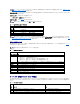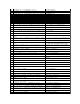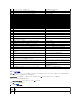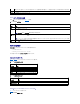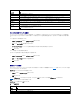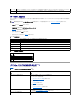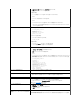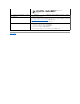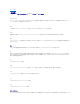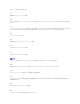Users Guide
シャーシ内の管理下サーバーの識別
PowerEdge M1000e シャーシは、最大 16 台のサーバーを収容できます。シャーシ内の特定のサーバーを見つけるために、iDRAC ウェブインタフェースを使用してサーバー上の青色の点滅
LED をオンにできます。LED をオンにする際、LED が点滅している間にシャーシに到達できるように LED を点滅させる秒数を指定できます。0 を入力すると、LED は無効にされるまで点滅し続けま
す。
サーバーを識別するには、次の手順を実行してください。
1. システム® リモートアクセス® iDRAC® トラブルシューティング の順にクリックします。
2. 識別 ページで サーバーの識別 の横の値ボックスをチェックします。
3. サーバータイムアウトの識別 フィールドに、LED を点滅させる秒数を入力します。無効にするまで点滅させる場合は 0 を入力します。
4. 適用 をクリックします。
サーバー上の青色の LED が指定した秒数ほど点滅します。
0 を入力して LED を点滅させ続けている場合、次の手順を実行してこれを無効にします。
1. システム® リモートアクセス® iDRAC® トラブルシューティング の順にクリックします。
2. 識別 ページで サーバーの識別 の横の値ボックスを選択解除します。
3. 適用 をクリックします。
診断コンソールの使用
iDRAC には、Microsoft
®
Windows
®
や Linux システムに含まれているものと同様なネットワーク診断ツールが標準装備されています(「表14-14」 を参照)。iDRAC ウェブインタフェースを使用
して、ネットワークのデバッグツールにアクセスできます。
診断コンソール ページにアクセスするには、次の手順を実行してください。
1. システム® iDRAC® トラブルシューティング の順にクリックします。
2. 診断 タブをクリックします。
表14-14 に、診断コンソール ページに入力できるコマンドを示します。コマンドを入力して 送信 をクリックします。デバッグの結果が 診断コンソール ページに表示されます。
クリア ボタンをクリックして、前のコマンドで表示した結果をクリアします。
診断コンソール ページを更新するには、更新 をクリックします。
表 14-14診断コマンド
フィールド
説明
日時
iDRAC の現在の日時を GMT で表示します。
ファームウェアバージョン
iDRAC ファームウェアのバージョンを表示します。
ファームウェアアップデー
ト
ファームウェアが最後にアップデートされた日付を表示します。日付は UTC フォーマットで表示されます(例:Tue, 8 May 2007, 22:18:21 UTC)。
IP アドレス
ネットワークインタフェースを識別する 32 ビットアドレス。値は、143.166.154.127 のようなドット区切りのフォーマットで表示されます。
ゲートウェイ
他のネットワークへのブリッジの役割を果たすゲートウェイの IP アドレス。値は、143.166.150.5 のようなドット区切りのフォーマットです。
サブネットマスク
サブネットマスクは、拡張ネットワークプレフィックスとホスト番号を構成する IP アドレスの一部を示します。値は、255.255.0.0 のようなドット区切りのフォーマットで表
示されます。
MAC アドレス
ネットワークで各 NIC を固有に識別するメディアアクセスコントロール(MAC)アドレス(例:00-00-0c-ac-08)。これは、Dell が割り当てる ID で、編集できません。
DHCP 有効
有効 は、動的ホスト構成プロトコル(DHCP)が有効であることを示します。
無効 は、DHCP が有効でないことを示します。
コマンド
説明
arp
ARP (Address Resolution Protocol) テーブルの内容を表示します。ARP エントリの追加や削除はできません。
ifconfig
ネットワークインタフェーステーブルの内容を表示します。
netstat
ルーティングテーブルの内容を印刷します。